聽著,我已經為《原神》的效能優化奮鬥了好幾年,我可以告訴你——當你試圖完美通關深境螺旋,或是在多人連線中閃躲雷電將軍的閃電時,每一幀都至關重要。流暢的 60 FPS 和卡頓的 30 FPS 之間的差別是什麼?毫不誇張地說,這就是你能不能打出完美輸出循環,以及眼睜睜看著輸出時機流逝的區別。
了解《原神》的效能基礎
FPS 對你的遊戲體驗究竟意味著什麼
關於《原神》的幀率,重點不只在於漂亮的畫面。當幀率開始下降時,你的戰鬥效率和探索體驗都會受到直接衝擊。在 PC 上,遊戲的幀率上限為 30、45 和 60 FPS(行動裝置在支援的硬體上可以達到 60 FPS),但有趣的地方來了。
我在我的 Intel 10900k(超頻至 5.5GHz)、RTX 4090 和 16GB DDR4 的配備上做了一些測試。經過適當優化後呢?平均 FPS 從 75 躍升至 115——這可是紮紮實實的 34% 效能提升。僅僅調整一些設定就有這種效果,還不賴吧?
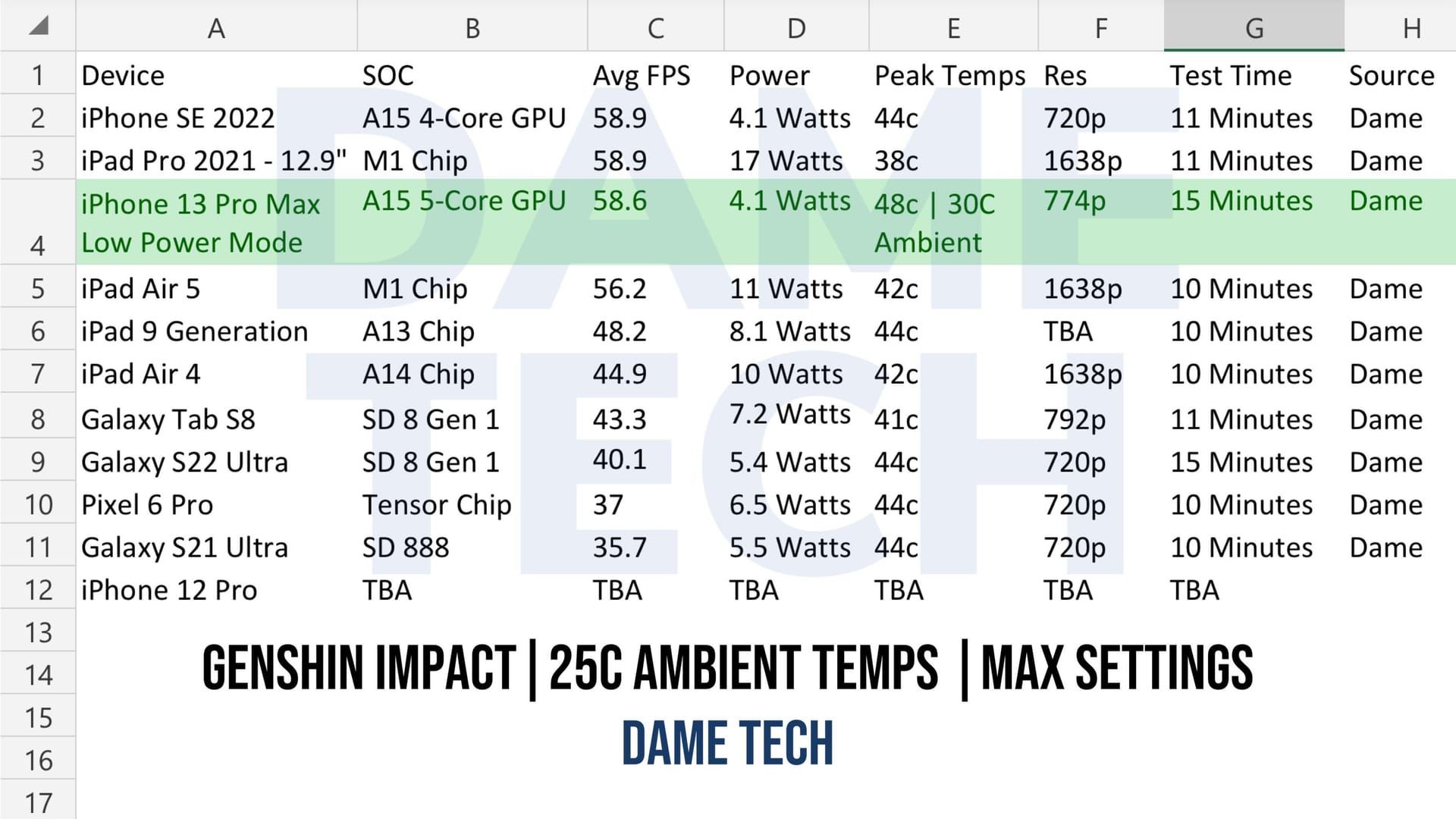
對於尋求更佳遊戲體驗的玩家,可以透過 BitTopup 的安全平台使用創世結晶購買紀行等級,我們為所有《原神》相關需求提供具競爭力的價格和即時交付服務。
畫質與效能之間的權衡取捨
環境細節開到「高」或「極高」?如果你還在乎自己的理智,想都別想。快速轉動視角時的卡頓絕對會讓人抓狂——「中」這個設定在畫面尚可與實際可玩之間取得了最佳平衡。
老實說,陰影品質是最大的資源消耗怪獸之一,但視覺上的提升卻微乎其微。從遊戲一推出,我就一直在鼓吹將陰影設定為「低」,我至今仍然堅持這個看法。視覺效果和特效品質設定為「最低」?這樣可以在保持遊戲畫面清晰可辨的同時,減少 15-20% 的 GPU 負載。
體積霧、反射、綻放——你可以安心地跟這些說再見了,對視覺影響微乎其微。這點相信我。
硬體現實檢視
如果你想獲得比幻燈片還好的效能,最低系統需求(Windows 7/8.1/10 64 位元、Intel Core i5 第六代、8GB RAM、GTX 1030)基本上是個笑話。你只能用最低設定跑 30 FPS,即便如此,體驗還是很差。
想要真正流暢、不會讓你氣到想摔裝置的 60 FPS 遊戲體驗?你需要 Windows 10/11 64 位元、Intel Core i7 第七代或 Ryzen 5 3600、16GB RAM,以及至少一張 GTX 1060 6GB 或 RX 580。喔,還有儲存空間需求?現在已經超過 100GB 了——為了應對未來的更新,我會預留 150GB 以策安全。
Android 必備優化設定
正確設定你的圖像選項
進入派蒙選單 > 設定 > 圖像,並密切注意那個「負載狀態」指示器。你希望它保持在綠色的「流暢」範圍內,以下是達成目標的方法:
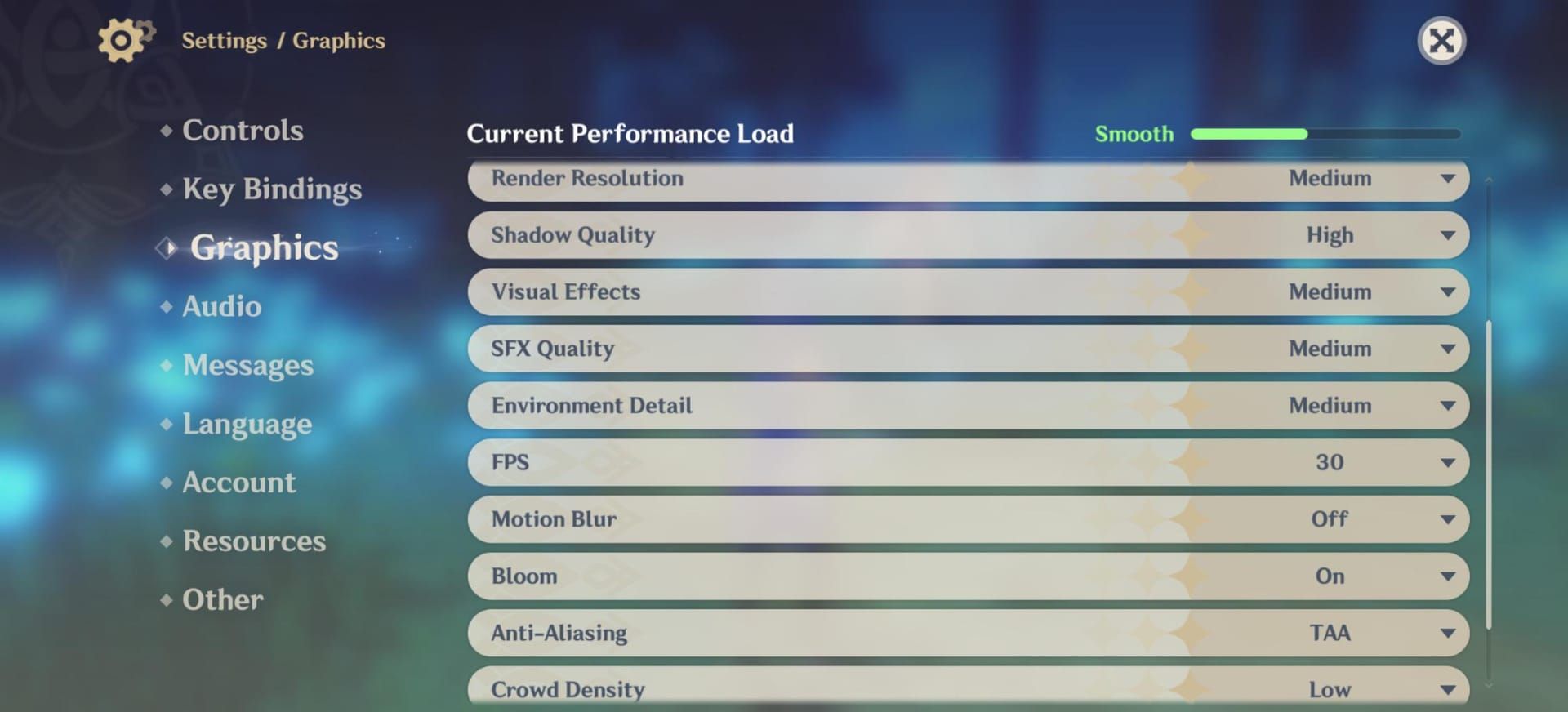
渲染解析度「低」、陰影品質「低」、視覺效果「低」、特效品質「最低」、環境細節「低」。將 FPS 設定為 60(但如果變得不穩定就降到 30),關閉動態模糊和綻放,抗鋸齒使用 TAA/FSR2,人群密度保持「低」,並且務必關閉隊友特效。
真正有效的 Android 系統調校
遊戲模式不只是行銷術語——小米的 Game Turbo、三星的 Game Booster,它們確實會優先分配系統資源並終止背景應用程式的重新整理。啟動《原神》前,關閉所有東西。是所有東西。
如果你只有 4-6GB RAM,RAM 加速器應用程式可能會有所幫助。盡可能切換到 5GHz Wi-Fi,還有,看在巴巴託斯的份上,在遊戲期間停用應用程式自動更新。
遊戲模式深入解析
三星 Game Booster 的「效能」模式會提高 CPU/GPU 的時脈速度,同時更好地管理散熱。這裡有個專業提示——不要邊玩邊充電。過熱降頻是真實存在的,而且非常殘酷。
外接手機散熱器有用,但老實說?在長時間遊玩時,定時休息一下就好。
若想尋找快速結帳的原神儲值服務,BitTopup 提供多種支付方式和 24/7 客戶支援,讓交易過程順暢無礙。
PC 效能完整優化指南
NVIDIA 控制面板的魔法
這就是 PC 玩家獲得真正優勢的地方。打開 NVIDIA 控制面板 > 管理 3D 設定 > 程式設定。新增 GenshinImpact.exe(通常藏在 C:\Games\HoYoPlay\games\Genshin Impact game\GenshinImpact.exe)。
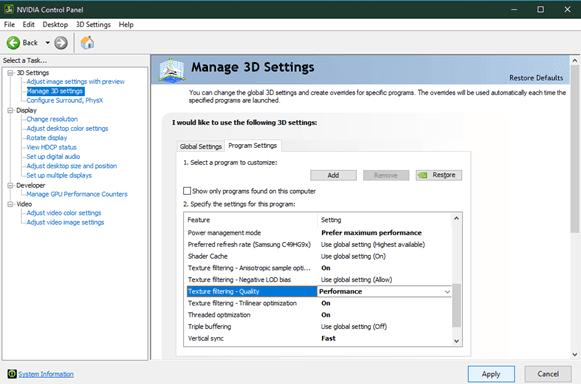
將電源管理模式設定為「偏好最大效能」,材質過濾 - 品質設定為「效能」,並將 CUDA - GPU 設定為你的主要 NVIDIA GPU。這些設定可以防止你的 GPU 在探索納塔的激烈戰鬥中降頻。
Windows 系統優化
透過 Windows 設定 > 圖形設定啟用「硬體加速 GPU 排程」——這能顯著減少延遲。將 GenshinImpact.exe 新增到圖形設定中,並選擇「高效能」模式。
遊戲執行後,打開工作管理員,點擊「詳細資料」分頁,右鍵點擊 GenshinImpact.exe,並將優先順序設定為「高」。更多系統資源 = 更好的效能。就是這麼簡單。
給進階使用者的進階技巧
完全停用 Windows 遊戲功能。前往「設定」>「遊戲」,關閉遊戲列錄製、背景擷取和遊戲模式(我知道,這聽起來違反直覺,但相信我)。
覆寫高 DPI 縮放行為:右鍵點擊執行檔 > 內容 > 相容性 > 變更高 DPI 設定,勾選「覆寫高 DPI 縮放行為」並設定為「應用程式」。
RivaTuner Statistics Server 讓你能夠精確限制幀率,而 FPS Unlocker 則能完全解除原生的 60 FPS 上限。
進階遊戲內設定詳解
渲染解析度:效能的最佳平衡點
渲染解析度設為 0.8 簡直是魔法——在保持畫面尚可的情況下,能帶來 20-25% 的效能提升。如果你有 RTX 2060 或更好的顯卡,在其他所有設定都優化的情況下,你或許可以在 60 FPS 下維持 1.0 的渲染解析度。
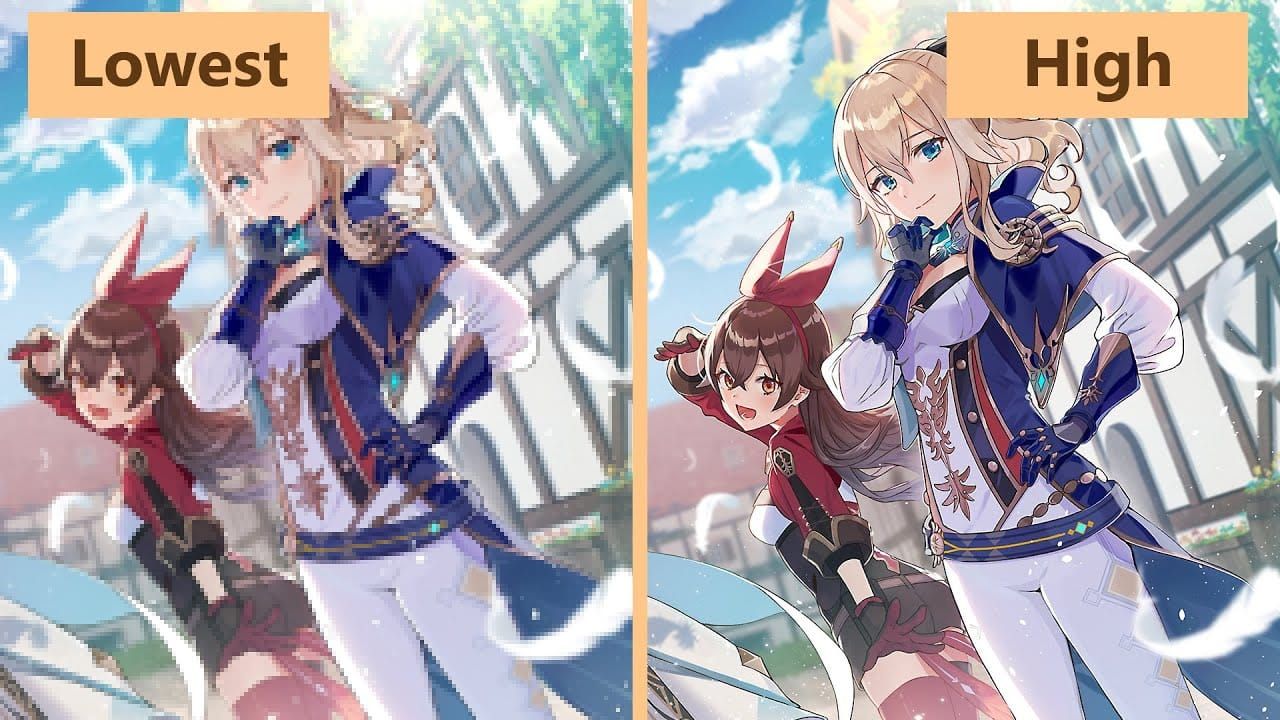
這裡的效能提升是指數級的。從 1.0 降到 0.8 帶來的好處,遠比從 1.2 降到 1.0 要多。
陰影與光線的現實
高陰影設定會扼殺你的效能——與低設定相比,效能差距高達 15-20%,而且老實說,在實際遊戲過程中,視覺上的差異微不足道。
非等向性過濾設定為 1x 能提供最大效能。在高階系統上,8x/16x 看起來更好,對幀率的影響也極小,但在深境螺旋中,每一幀都很重要。
特效與後製處理的選擇
在元素反應和多人連線的混亂場面中,將視覺效果設定為「最低」是救星。SMAA 在可接受的邊緣平滑效果下提供了最佳效能,而 TAA 則以輕微的效能代價提供了更優越的畫質。
在支援的硬體上,FSR2 實際上可以透過智慧升頻技術在維持畫質的同時提升效能。雖不是魔法,但也相去不遠。
特定裝置的優化策略
高階裝置的最佳設定
驍龍 865、天璣 1200 等級的處理器可以相當輕鬆地在中等設定下跑到 60 FPS。如果你有驍龍 8 Gen 3,啟用 Vulkan API 渲染——我們談論的是高達 30% 的效能提升。
RTX 3060 或更好的顯卡搭配 FPS 解鎖工具?你可以期待 200+ FPS 的表現。這比建議的 GTX 1060 6GB 快了 1.7 倍。
中階裝置的折衷方案
驍龍 845 處理器需要全面使用低設定。務必停用體積霧、反射和綻放。超過 30 分鐘的遊戲會觸發過熱降頻,你會看到 20-30% 的效能下降。
外接散熱器或有空調的環境有助於維持穩定的效能。雖然不理想,但有用。
入門裝置的生存之道
4GB RAM 或內建顯示卡?你正處於生存模式。所有設定調到最低,渲染解析度 0.6-0.8,鎖定 30 FPS,然後祈求好運吧。
如果你有足夠的散熱空間,Ryzen 5 5600G 搭配雙通道 RAM、關閉背景應用程式並進行輕度 GPU 超頻,實際上可以達到 60 FPS。
散熱管理與持續效能
戰勝高溫
行動裝置在內部溫度達到 40-45°C 時會開始降頻,將 CPU/GPU 速度降低 20-40%。將遊戲時間控制在 45 分鐘以內,不要邊玩邊充電,並確保通風良好。
在電量低於 20% 的情況下遊戲會產生額外熱量。總之……別這麼做。
真正重要的效能監控
RTSS 為 PC 使用者提供全面的幀時間分析。Android 使用者可以啟用開發人員選項中的「顯示重新整理頻率」或「設定檔 GPU 轉譯」。
在納塔等高負載區域進行激烈戰鬥時,監控幀率下降和卡頓情況。那才是你優化成果的真正考驗。
網路與多人連線效能優化
連線基礎
Ping 值高於 100ms 會產生明顯的延遲。飆升到 200ms 以上?那就進入了嚴重卡頓的領域。就穩定性而言,有線乙太網路永遠勝過 Wi-Fi。
切換到 Google DNS (8.8.8.8, 8.8.4.4) 或 Cloudflare DNS (1.1.1.1) 以獲得更好的路由並減少延遲。
多人連線注意事項
在多人連線時停用隊友特效,以減少粒子負載。關閉消耗頻寬的程式——串流服務、下載、雲端同步、自動更新。
在遊戲時使用工作管理員來找出是什麼在消耗你的網路頻寬。
常見效能問題疑難排解
FPS 掉幀問題追查
突然的 FPS 下降通常意味著過熱降頻、背景程式干擾或資源不足。在遊戲過程中監控系統溫度、CPU 使用率和記憶體消耗。
環境細節設定為「高」/「極高」會在快速轉動視角時導致卡頓。將其降至「中」。
卡頓解決方案
停用全螢幕最佳化:右鍵點擊執行檔 > 內容 > 相容性 > 停用全螢幕最佳化。
在遊戲內關閉垂直同步,並透過 RTSS 或顯示卡驅動程式使用外部幀率限制。擁有 G-Sync/FreeSync 螢幕的使用者,在驅動程式中啟用自適應同步並關閉遊戲內垂直同步會獲益。
效能測試與測量
值得使用的監控工具
RTSS 提供全面的幀時間分析、平均 FPS、幀時間一致性和效能圖表。啟用螢幕顯示以進行即時監控。
Android 使用者可以啟用開發人員選項進行基本效能監控,或使用 GameBench 進行詳細分析。
實戰測試地點
納塔提供了最具挑戰性的場景,可用於測試最大效能負載。執行標準化測試:衝刺、旋轉視角、帶有元素反應的戰鬥、多人連線場景。

記錄最低、平均和穩定的 FPS,而不是峰值效能。實戰優化永遠勝過綜合基準測試。
常見問題
如何在 Android 裝置上獲得穩定的 60 FPS? 將渲染解析度設為「低」、陰影品質設為「低」、視覺效果設為「低」。停用動態模糊、綻放、隊友特效。啟用遊戲模式、關閉背景應用程式、避免邊玩邊充電。
哪些 PC 設定能帶來最大的 FPS 提升? 渲染解析度設為 0.8 可提升 20-25%。將陰影品質設為「低」、視覺效果設為「最低」、停用垂直同步、動態模糊、綻放。將處理程序優先順序設為「高」,並在 NVIDIA 控制面板中設定為最大效能。
為什麼我的高階裝置仍然會出現 FPS 下降? 長時間遊玩導致的過熱降頻或背景程式干擾。監控溫度、將遊戲時間限制在 45 分鐘內、關閉背景應用程式、更新驅動程式。將環境細節設為「中」。
如何修復《原神》中的卡頓問題? 在執行檔的「內容」中停用全螢幕最佳化。在遊戲內關閉垂直同步,使用外部幀率限制。將環境細節設為「中」/「低」,並確保在工作管理員中設定為「高」優先順序。
30 FPS 和 60 FPS 在遊戲體驗上有什麼區別? 60 FPS 提供更靈敏的操控、更流暢的視角移動和更低的輸入延遲。角色切換、閃躲、瞄準會變得更精準。在深境螺旋或頭目戰中最為明顯。
如何為入門裝置優化《原神》? 將所有選項設為「最低」,將渲染解析度降至 0.6-0.8,並將 FPS 上限定為 30。關閉背景應用程式、啟用省電模式、確保散熱。對於 4GB RAM 的裝置使用 RAM 加速器,對於內建顯示卡使用雙通道 RAM。


















